Какие бы передовые технологии веб-дизайна ни появлялись, viewport все еще является одним из самых важных элементов при создании сайта. Он определяет, какой видимой области просматривает пользователь на экране своего устройства. Корректная установка viewport гарантирует, что сайт будет выглядеть хорошо и на экранах мобильных устройств, и на компьютерах. В этой статье мы рассмотрим подробную инструкцию по установке viewport на вашем сайте.
Во-первых, необходимо добавить следующий код в раздел head вашего HTML-документа:
<meta name="viewport" content="width=device-width, initial-scale=1.0">
Этот код определяет, что ширина viewport должна соответствовать ширине устройства, а масштабирование страницы должно быть установлено на значение по умолчанию.
Кроме того, вы можете указать дополнительные атрибуты в атрибуте content для настройки viewport под ваши нужды. Например, вы можете использовать атрибут user-scalable для включения или отключения возможности пользователю масштабировать страницу на мобильном устройстве:
<meta name="viewport" content="width=device-width, initial-scale=1.0, user-scalable=no">
Также вы можете использовать атрибут maximum-scale и minimum-scale для ограничения масштабирования страницы:
<meta name="viewport" content="width=device-width, initial-scale=1.0, minimum-scale=1.0, maximum-scale=2.0">
Используя эти простые инструкции, вы сможете легко установить корректный viewport на своем сайте, что сделает его адаптивным и пригодным для просмотра на различных устройствах.
Зачем нужна установка viewport на сайте?

Viewport представляет собой окно просмотра, через которое пользователь видит веб-страницу на своем устройстве. Установка viewport позволяет определить ширину и масштабирование содержимого страницы, чтобы она соответствовала размерам экрана устройства и отображалась правильно.
Без установки viewport на сайте, веб-страницы могут отображаться некорректно на маленьких экранах мобильных устройств, содержимое может быть сжато или слишком маленьким для чтения. Это может негативно повлиять на пользовательский опыт и ведение бизнеса в целом.
Установка viewport позволяет создавать отзывчивые (responsive) веб-страницы, которые автоматически адаптируются к различным устройствам и разрешениям экрана. Это повышает удобство использования сайта на мобильных устройствах, улучшает визуальное представление контента и увеличивает вероятность взаимодействия с посетителями.
В целом, установка viewport на сайте является неотъемлемым шагом в процессе разработки и оптимизации сайта для мобильных устройств. Она позволяет создать приятный пользовательский опыт, улучшить конверсию и удовлетворенность посетителей, а также улучшить показатели в поисковой выдаче.
Что такое viewport и как он влияет на отображение сайта?

Viewport играет важную роль в адаптивном дизайне сайта, который предназначен для корректного отображения на различных устройствах с разными размерами экранов. Без правильно настроенного viewport, сайт может некорректно отображаться, быть непригодным для использования и создавать неудобства для пользователей.
Установка viewport на сайте позволяет явно указать браузеру, как должна быть настроена область отображения, чтобы сайт выглядел и функционировал правильно на всех устройствах. В противном случае, браузер может попытаться «масштабировать» сайт, чтобы поместить его в доступное пространство экрана. Это может привести к нежелательной потере контента или его искажению.
Применение правильно настроенного viewport позволяет разработчикам контролировать масштабирование, масштаб, поддержку жестов и прокрутку страницы на мобильных устройствах. Он обеспечивает более гармоничное отображение элементов страницы и создает качественный пользовательский опыт путем адаптации интерфейса под различные размеры экранов.
Какие проблемы могут возникнуть без установки viewport?

Отсутствие правильно настроенного viewport может вызывать ряд проблем на веб-сайте. Вот некоторые из них:
- Неадаптивный макет: без viewport сайт может отображаться некорректно на мобильных устройствах, что может привести к неудобству пользователей и отталкивать их от использования сайта.
- Искаженные изображения: на устройствах с различной плотностью пикселей изображения могут быть отображены с искажениями или с неверной пропорцией.
- Обрезанный контент: без правильного viewport контент может вылезать за границы экрана или, наоборот, быть обрезанным, что значительно ограничивает удобство работы с сайтом.
- Зумирование страницы: без viewport масштаб страницы может быть неправильным, и пользователи будут вынуждены масштабировать страницу, чтобы прочитать текст или просмотреть содержимое.
В целом, установка viewport является важным шагом для создания адаптивного и пользовательски дружелюбного веб-сайта. Она позволяет сайту корректно адаптироваться под различные размеры экранов и предоставляет лучший пользовательский опыт независимо от используемого устройства.
Шаги установки viewport на сайте

| Шаг 1: | Откройте HTML-файл вашего сайта в текстовом редакторе. |
| Шаг 2: | Вставьте следующий код в секцию head вашей страницы: |
<meta name="viewport" content="width=device-width, initial-scale=1.0">
Этот код определяет viewport вашего сайта и говорит браузеру, чтобы он масштабировал страницу в соответствии с размером устройства пользователя.
| Шаг 3: | Сохраните файл и загрузите его на ваш сервер. |
| Шаг 4: | Откройте ваш сайт в браузере и проверьте, что viewport работает правильно. |
После установки viewport вы будете иметь контроль над тем, как ваш сайт отображается на различных устройствах. Вы сможете создавать адаптивный дизайн, который будет корректно отображаться на мобильных устройствах, планшетах и настольных компьютерах.
Какие значения может принимать viewport?

- width=device-width: задает ширину viewport равной ширине экрана устройства;
- initial-scale=1.0: устанавливает начальный уровень масштабирования равным единице;
- minimum-scale=1.0: определяет минимальный уровень масштабирования, равный единице;
- maximum-scale=1.0: устанавливает максимальный уровень масштабирования, равный единице;
- user-scalable=yes/no: позволяет или запрещает пользователю масштабирование страницы;
- height=device-height: задает высоту viewport равной высоте экрана устройства.
Комбинируя эти значения, вы можете точно настроить отображение вашего сайта на разных устройствах и достичь оптимального пользовательского опыта.
Viewport и адаптивный дизайн: связь и особенности
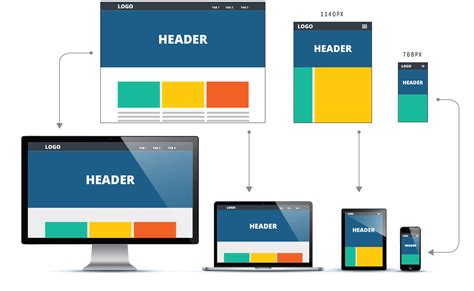
Один из главных принципов адаптивного дизайна заключается в том, чтобы веб-страница была подходящей для просмотра на различных устройствах: компьютерах, планшетах и мобильных устройствах. Для этого необходимо оптимизировать размеры и расположение элементов на странице в зависимости от разрешения экрана.
Viewport позволяет контролировать этот процесс и задать правила для отображения веб-страницы. Он позволяет настроить значение ширины и масштабирования страницы для придания адаптивности.
Особенностью viewport является его поддержка мобильными браузерами, которые автоматически присваивают ему значения по умолчанию, основанные на стандартах. Однако, для более точной настройки страницы, рекомендуется явно указать значения.
- Для указания ширины страницы можно использовать значение "width=device-width", которое делает страницу равной ширине экрана устройства. Таким образом, страница будет занимать всю доступную ширину, без необходимости горизонтального скроллирования.
- Для указания начального уровня масштабирования страницы можно использовать значение "initial-scale=1.0". Это обеспечит нормальный уровень масштабирования страницы при ее загрузке.
- Для отключения автоматического масштабирования страницы можно использовать значение "user-scalable=no". Это предотвратит изменение размера страницы пользователем, что может быть полезно в некоторых случаях.
Кроме указанных параметров, viewport имеет и другие настройки, которые могут быть использованы для достижения нужного результата. Важно подобрать оптимальные значения для каждого конкретного случая, чтобы обеспечить удобство просмотра и комфортное использование веб-страницы на всех устройствах.
Рекомендации по выбору значения viewport для разных устройств

1. Десктопные компьютеры и ноутбуки:
Для десктопных компьютеров и ноутбуков, наиболее распространенное значение viewport заключается в использовании ширины экрана устройства. Например, вы можете установить значение "width=device-width", чтобы контент сайта автоматически подстраивался под ширину экрана устройства.
2. Планшеты:
На планшетах можно использовать ту же стратегию, что и для десктопных компьютеров, но также следует учитывать плотность пикселей устройства. Для этого можно добавить значение "initial-scale=1", которое подстраивает масштаб контента под плотность пикселей планшета.
3. Смартфоны:
Для мобильных устройств, таких как смартфоны, наиболее эффективным значением viewport является "width=device-width, initial-scale=1", которое позволяет контенту сайта корректно отображаться на всей ширине экрана устройства и с правильным масштабом. Также рекомендуется добавить значение "maximum-scale=1", чтобы предотвратить масштабирование контента по желанию пользователя.
4. Устройства с большой плотностью пикселей:
Для устройств с высокой плотностью пикселей, таких как ретиновые дисплеи, можно использовать значение "initial-scale=1, viewport-fit=cover", которое позволяет оптимально использовать доступное разрешение экрана устройства.
5. Адаптивный дизайн:
Если ваш сайт использует адаптивный дизайн, то рекомендуется использовать значение "width=device-width, initial-scale=1", чтобы контент автоматически подстраивался под ширину экрана устройства, независимо от его типа.
Обратите внимание, что рекомендации по выбору значения viewport могут различаться в зависимости от конкретной ситуации и требований вашего сайта. Лучшим подходом является тестирование на разных устройствах и обратная связь от пользователей для определения оптимального значения viewport.
Ошибки, которые нужно избегать при установке viewport

1. Неверное значение атрибута content
Одной из частых ошибок при установке viewport является неправильное значение атрибута content. Необходимо установить правильные значения для ширины, масштабирования или запрета масштабирования страницы. Неправильные значения могут привести к некорректному отображению на различных устройствах.
2. Неправильное расположение тега meta
Проблемой может стать неправильное расположение тега meta с атрибутом viewport в документе. Тег meta с viewport должен быть расположен внутри блока <head>. Если он располагается в другом месте, то браузер может не распознать его и не применить указанные настройки.
3. Отсутствие указания ширины
Одной из распространенных ошибок является отсутствие указания ширины в атрибуте content. Нужно явно указать ширину страницы, чтобы избежать нежелательного масштабирования и некорректного отображения на различных экранах.
4. Использование устаревших атрибутов
При установке viewport необходимо использовать актуальные атрибуты. Использование устаревших или неподдерживаемых атрибутов может привести к непредсказуемому поведению страницы на разных устройствах. Рекомендуется использовать следующие атрибуты: width, initial-scale, minimum-scale, maximum-scale, user-scalable.
5. Пропуск закрывающего слеша
В случае использования XHTML синтаксиса необходимо не забывать ставить закрывающий слеш после тега meta с viewport. Это помешает возможности определить браузеру цель и правильно применить указанные настройки.
6. Неправильное использование значений
Ошибкой также может быть неправильное использование значений в атрибуте content. Например, указание значения user-scalable=no может привести к неправильной работе на разных устройствах и ограничить возможность пользователя изменять масштаб страницы.
7. Установка viewport только на мобильных устройствах
Нельзя забывать, что установка viewport важна не только для мобильных устройств, но и для desktop браузеров. Необходимо учитывать различные разрешения экранов и адаптировать страницу для всех устройств, чтобы обеспечить лучшее визуальное представление контента.
8. Неверное тестирование и отсутствие проверки
Наконец, одной из ошибок может быть неверное тестирование и отсутствие проверки страницы на разных устройствах. Необходимо тщательно протестировать страницу на разных устройствах и браузерах, чтобы убедиться, что установленный viewport работает корректно и предоставляет лучшее пользовательское взаимодействие.
Итак, избегайте этих распространенных ошибок при установке viewport, чтобы обеспечить оптимальное отображение вашего сайта на всех устройствах.
Как проверить правильность установки viewport на сайте?

После установки viewport на сайт, важно проверить его правильность, чтобы убедиться, что он работает корректно и отображает контент сайта так, как задумано. Вот несколько способов, как можно проверить правильность установки viewport:
1. Просмотр на мобильном устройстве: Откройте сайт на мобильном телефоне или планшете и убедитесь, что контент отображается правильно без горизонтальной прокрутки. Если сайт масштабируется и подстраивается под размеры экрана устройства, viewport настроен правильно.
2. Инструменты разработчика в браузере: Откройте веб-страницу в браузере на компьютере и откройте инструменты разработчика (обычно доступны через правую кнопку мыши и выбор пункта "Исследовать элемент"). В инструментах разработчика найдите раздел "Styles" или "Стили" и проверьте, есть ли в этом разделе правило для viewport. Если оно присутствует и содержит правильные значения, значит, viewport настроен корректно.
3. Метатеги в исходном коде: Посмотрите на исходный код веб-страницы и найдите метатеги. Среди них должен быть метатег viewport, который имеет правильные значения. Например, так выглядит правильно установленный метатег viewport: <meta name="viewport" content="width=device-width, initial-scale=1.0">. Если такой метатег присутствует и его значения соответствуют ожидаемым, то viewport настроен правильно.
4. Online-инструменты: В сети есть различные онлайн-инструменты, которые могут проверить правильность установки viewport на сайте. С помощью таких инструментов можно визуально оценить, как контент адаптируется под разные размеры экранов, и убедиться в правильности настройки viewport.
Проверка правильности установки viewport поможет убедиться, что ваш сайт отображается оптимально на различных устройствах, подстраиваясь под размеры экрана и обеспечивая удобство чтения и использования для пользователей.
Viewport meta-тег можно установить на каждой странице сайта, добавив его в секцию head с помощью тега meta. Для каждого устройства можно задать свои настройки viewport, определяя значения для ширины, масштабирования, позиционирования и т. д.
При установке viewport на сайт необходимо обращать внимание на следующие моменты:
- Выбор подходящих значений для ширины экрана и масштабирования
- Проверка отображения сайта на различных устройствах
- Учет возможных ограничений и особенностей конкретных браузеров
Правильная установка viewport на сайт позволяет обеспечить удобную навигацию и чтение контента на мобильных устройствах, улучшает пользовательский опыт и увеличивает конверсию. Регулярная проверка и обновление настроек viewport важны для обеспечения актуальности и соответствия сайта современным стандартам и требованиям пользователей.
Таким образом, установка viewport на сайт является одной из обязательных задач веб-разработчика, которая способствует адаптивности и удобству использования сайта на мобильных устройствах.